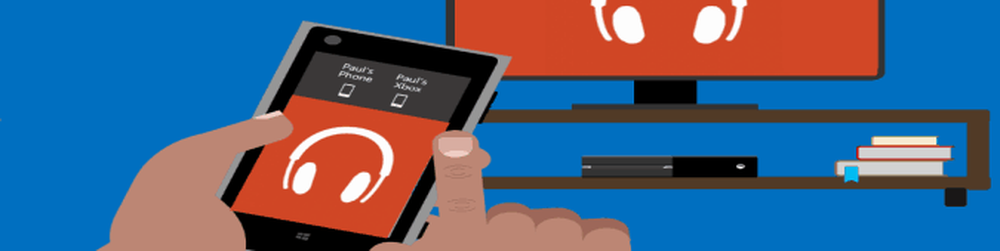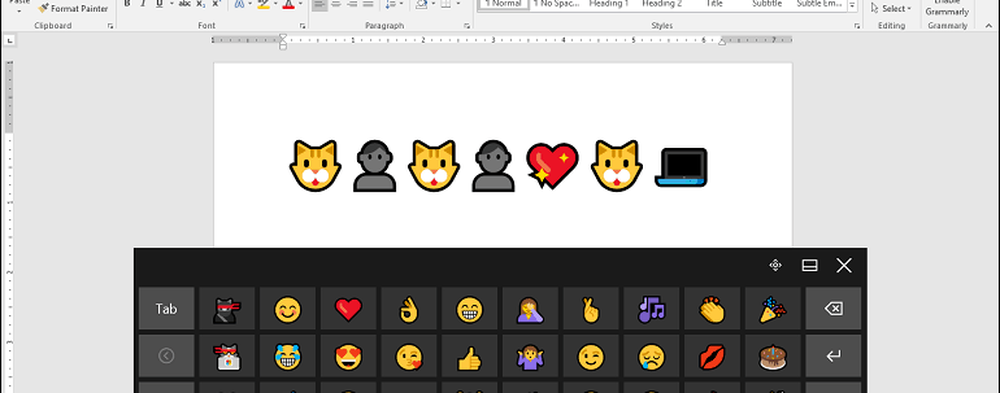Comment activer et utiliser le mode de jeu dans Windows 10

Microsoft a amélioré plusieurs fonctionnalités et ajouté de nombreux nouveaux paramètres à l’application Paramètres de Windows 10 v1703. Si vous ouvrez le panneau Paramètres, vous remarquerez qu’une nouvelle option est ajoutée dans le panneau Paramètres, appelée Jeu. Dans la catégorie Jeux, il existe une option appelée Mode de jeu. En termes simples, le mode jeu aide les utilisateurs à optimiser leur système et à jouer à n'importe quel jeu de manière plus fluide. Selon Microsoft, les utilisateurs peuvent jouer à presque tous les jeux avec une expérience plus fluide en utilisant le mode de jeu..
Mode de jeu Windows 10
Le mode de jeu est un terme inventé par Microsoft pour les joueurs sur ordinateur. Ce mode aide les utilisateurs à utiliser au maximum les ressources système pour le jeu afin que le joueur puisse obtenir une expérience utilisateur bien meilleure. Pour éliminer les retards indésirables, la fréquence d'images insuffisante, etc., ce mode a été introduit dans Windows 10 V1703 ou Creators Update..
Après avoir activé le mode de jeu, votre ordinateur utilisera la plus grande partie de l’alimentation du processeur et du processeur graphique pour jouer. Les processus d'arrière-plan non désirés et non prioritaires seront arrêtés automatiquement. Les processus d'arrière-plan non souhaités incluent des analyses antivirus aléatoires, etc. - malheureusement, l'utilisateur n'a pas la possibilité d'arrêter ou d'exécuter un processus d'arrière-plan particulier alors que le mode de jeu est activé..
Activer et utiliser le mode de jeu dans Windows 10
Pour activer le mode de jeu dans Windows 10, ouvrez le Panneau de configuration et accédez au menu Jeu section. Sur le côté gauche, vous verrez le Mode de jeu option. Cliquez dessus et basculez le bouton pour activer le mode de jeu immédiatement.

Maintenant, ouvrez n’importe quel jeu et appuyez sur Win + G pour montrer la barre de jeu. Dans la barre de jeu, vous trouverez une icône représentant un engrenage. Clique dessus.

Ensuite, vous pouvez choisir une option appelée Utiliser le mode de jeu pour ce jeu sous le Général languette. Vous devez cocher la case.
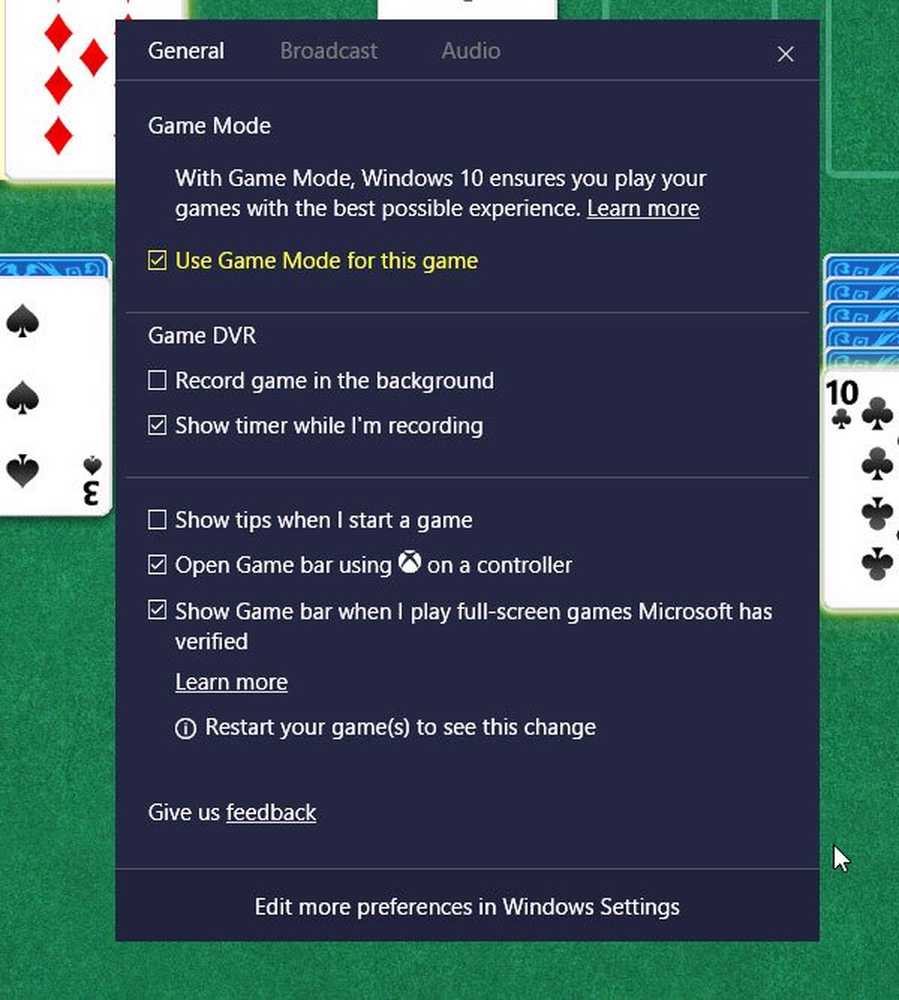
Le mode de jeu sera maintenant activé pour ce jeu particulier. Si vous souhaitez désactiver le mode de jeu pour n’importe quel jeu, accédez au même écran et décochez la case..
Faites-nous savoir si vous le trouvez utile et si cela fait une différence.
Lire la suite: Fonctionnalité anti-triche TruePlay dans Windows 10.